winxp系统关闭Flash Player自动更新提示的方法
有不少winxp系统用户在使用电脑的时候,发现每次打开电脑就会弹出Flash Player自动更新提示,那么要如何关闭Flash Player自动更新提示呢?下面随小编一起来看看具体的关闭步骤。
1、打开电脑之后,直接点击左下角的“开始”菜单;
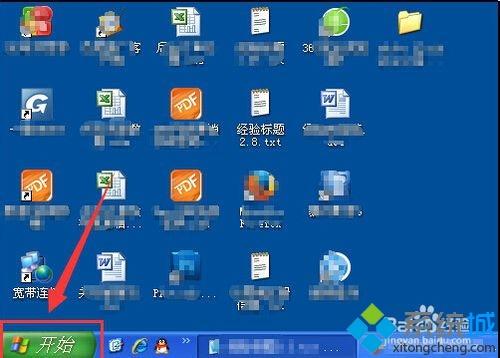
2、接着在弹出来的设置菜单中,找到“控制面板”并点击进入设置;
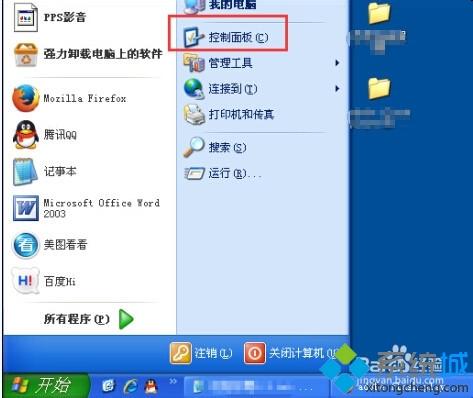
3、来到”选择一个类别“页面,如果没有看到有Flash Player软件图标的,需要点击左上角”切换到经典视图“菜单;
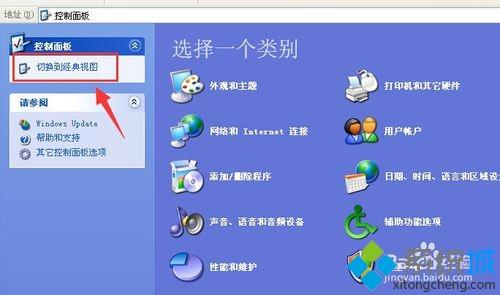
4、然后在经典视图列表下,找到Flash Player软件图标并双击打开;
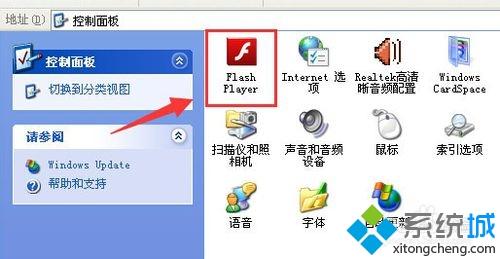
5、接着来到Flash Player设置管理器窗口,再点击上面的”更新“菜单;
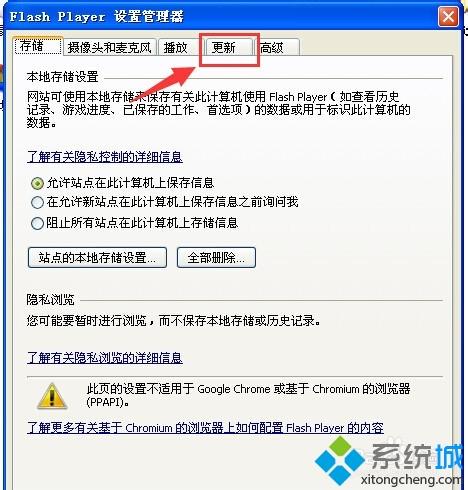
6、来到更新选择设置中,可以看到系统默认的允许Adobe安装更新,直接点击选择下面的”从不检查更新“选项就可以了。
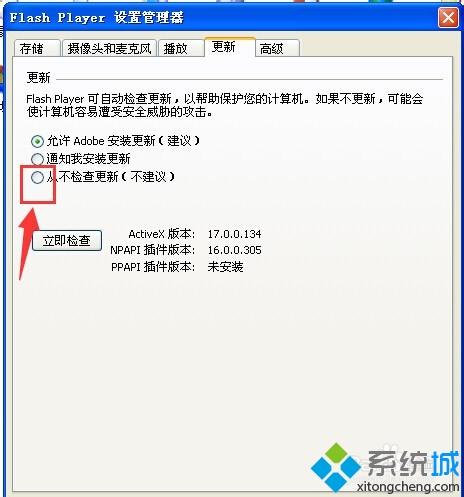

上述给大家介绍的便是winxp系统关闭Flash Player自动更新提示的方法,大家可以按照上面的方法来进行操作。
相关教程:自动更新应用一打开就自动关闭我告诉你msdn版权声明:以上内容作者已申请原创保护,未经允许不得转载,侵权必究!授权事宜、对本内容有异议或投诉,敬请联系网站管理员,我们将尽快回复您,谢谢合作!










